大きすぎてストレージスペースを圧倒するファイルがある場合、またはどのプラットフォームでもアップロードおよび共有できない場合は、ファイルを圧縮する必要があります。ファイル圧縮は、特にソフトウェア圧縮プログラムが1970年代後半までにすでに開発を開始していたため、新しい概念ではありません。ファイル圧縮を初めて使用する場合は、ファイル圧縮がどのように機能し、ファイルを圧縮するための最良の方法がどれであるか疑問に思われるかもしれません。 ファイルを圧縮するとどうなりますか? 詳細については、以下をご覧ください。
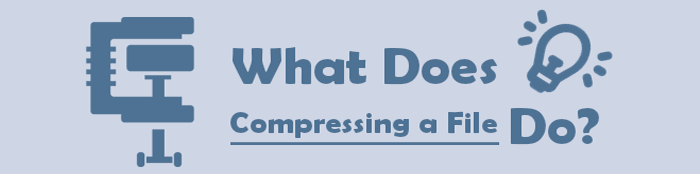
ファイル圧縮は、ファイルサイズを縮小してディスク容量を節約し、インターネットやネットワークを介したシームレスな送信を可能にするファイル縮小/データ圧縮方法です。これにより、同様のデータを持つが、元のファイルよりも比較的小さいサイズでファイルのバージョンを作成できます。
圧縮はファイル圧縮の単なる形式ですが、ファイル圧縮は圧縮とも呼ばれます。Zipファイルは、アーカイブと呼ばれる複数の圧縮ファイルで構成されています。これらのファイルは、Windowsユーザーの間で最も人気のある圧縮形式です。
ファイル圧縮は、電子データファイルの圧縮と解凍に使用される数式である圧縮アルゴリズムを使用します。圧縮アルゴリズムには、主に次の 2 種類があります。
非可逆圧縮
非可逆圧縮は、不要なデータビットを排除することで ファイルサイズを縮小 します。圧縮ファイルは元のファイルよりも小さくなる傾向があります。非可逆圧縮は、オーディオ、画像、およびビデオを圧縮するために一般的に使用され、理想的にはソースファイルの表現が必須ではありません。
可逆圧縮
可逆圧縮は、冗長性を排除することで、同じデータをより効率的に格納します。圧縮ファイルは元のファイルと同じサイズです。多くの場合、可逆圧縮ではコンテンツや詳細が失われることはなく、元のファイルを簡単に再構築できます。
Zipファイルは可逆圧縮を使用しているため、ZIP形式で圧縮してもデータ品質は損なわれません。ファイルをzipファイル形式に圧縮しても、ディスクストレージスペースを大幅に節約できない場合があることに注意してください。
関連項目:
ファイルを圧縮すると、ストレージのニーズに合わせてファイルが小さくなり、アップロードとダウンロードが容易になります。ただし、比較的良好な圧縮結果を得るには、ファイルを適切に圧縮する方法を知る必要があります。
ビデオをどのように圧縮しますか?このセクションで調べてください。
動画変換 究極 は、ファイルを圧縮するための最も人気があり、簡単で、手頃な方法の1つです。MacとWindowsの両方のユーザーが利用できる、 動画変換 究極 ファイル圧縮をより高いレベルに引き上げます。
このツールでファイルを圧縮するとどうなりますか?動画変換 究極 ファイルの品質を損なうことなく、大きなファイルを大幅に小さなファイルに圧縮します。ファイルを管理しやすいサイズに縮小します。
ビデオコンバーターアルティメットの機能
動画変換 究極 シンプルなユーザーインターフェイスを備えています。これは、プラットフォーム上でファイルを圧縮する方法を知るために技術的なスキルを持っている必要がないことを意味します。
これは、を使用してファイルを圧縮する方法に関するガイドです 動画変換 究極。
01月ダウンロード、インストール、および実行します 動画変換 究極 お使いのコンピュータで。
02月プログラムのインターフェイスで、メインメニューに移動し、[ ツールボックス]をクリックして、[ ビデオコンプレッサー]を選択します。クリック ファイルの追加 または、長方形のドロップセクションをクリックして、圧縮用のビデオ ファイル を追加します。

03月で圧縮パラメータ/設定を設定します ビデオコンプレッサー 窓。ヒット プレビュー 圧縮前にビデオを プレビュー するボタン。[ 圧縮] をクリックして、ファイル サイズを小さくします。

VLC メディアプレーヤー は、WindowsおよびMacデバイスで見られる人気のあるメディアプレーヤーアプリです。専用のファイルコンプレッサーはありませんが、組み込みのファイル削減機能を使用してビデオファイルを圧縮できます。
VLCでファイルを圧縮するとどうなりますか?VLCは、ビデオ解像度のダウンスケーリング、ビデオコーデック形式の変換、ビデオエンコーディングパラメータの変更、オーディオエンコーディングパラメータの変更、および不要なビデオセグメントのカットによってファイルを圧縮します。
VLCを使用してファイルを圧縮する方法は次のとおりです。
ステップ1:VLC Playerをお持ちでない場合は、コンピューターでVLC Playerを実行またはインストールします。
ステップ2:「メディア」をクリックし、「変換/保存」をクリックします。ポップアップメディアウィンドウで、[+追加]ボタンをクリックして、圧縮するファイルを追加します。クリック 変換/保存 もう一度ボタンを押します。

ステップ3:次のウィンドウで使用可能なオプションからターゲット形式を選択します。次に、設定アイコンをクリックして、 プロファイルエディション ウィンドウを開きます。

ステップ4: [ビデオコーデック ]タブで圧縮設定をカスタマイズします。[ 保存 ] をクリックして、設定の変更を確定します。[ 参照 ] をクリックして、圧縮ファイルの保存先フォルダーを選択します。 クリック ビデオファイルの圧縮と保存を開始します。
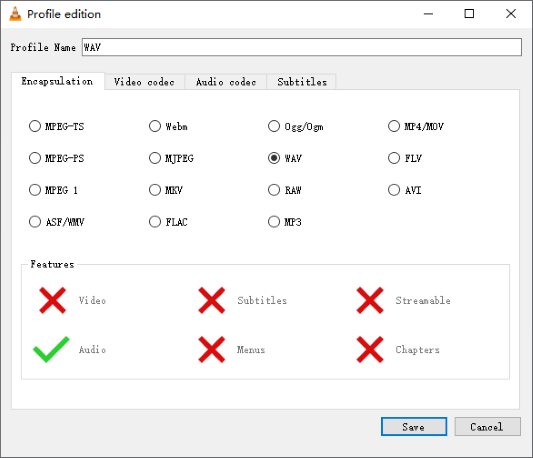
VLCでファイルを圧縮すると、サンプルレート、ビットレート、オーディオコーデックなどのオーディオパラメータを再構成することにより、画像/ビデオの品質を損なうことなくファイルサイズが縮小されます。ファイルを管理可能なサイズに縮小します。
ファイルを圧縮する別の方法は、 Webベースのファイルコンプレッサーを使用することです。ビデオファイルをオンラインで圧縮するのに役立つツールはたくさんあります。
ビデオを圧縮するとオンラインで何がしますか?ほとんどのファイル圧縮ソフトウェアやプログラムと同様に、オンラインファイル圧縮ツールはファイルサイズを大幅に縮小し、ファイルの品質を損なうことなくストレージスペースを大幅に節約できます。ただし、これは使用するオンラインファイルコンプレッサーによって異なります。
ファイルの圧縮はオンラインでどのように機能しますか?一言で言えば、オンラインでファイルを圧縮するには、オンラインコンバーターのページにビデオファイルをアップロードし、圧縮設定(該当する場合)を設定して、プロセスを実行するだけです。
人気のあるオンラインファイルコンプレッサーは次のとおりです。
Zamzarを使用してファイルを圧縮する方法は次のとおりです。
ステップ1:Webブラウザを開き、Zamzarのオンライン圧縮ページに移動します。[ ファイルの選択 ] をクリックして、圧縮するファイルを追加します。

一部のオンラインファイルコンプレッサーとは異なり、Zamzarはファイルを圧縮する際のカスタマイズ機能を制限します。ファイルは自動的にアップロードおよび圧縮されます。
ステップ2:「 ダウンロード 」をクリックして、圧縮ファイルにアクセスします。
Zamzarでファイルを圧縮することは無料で、ファイルの品質を損なうことなく、適度にクリーンなファイル圧縮が得られます。Zamzarを使用すると、ビデオ、ドキュメント、画像、およびオーディオファイルを圧縮できます。
Compress2Goは、無料で利用できるオンラインファイルコンプレッサーツールです。
Compress2Goでファイルを圧縮するとはどういう意味ですか?過度のデータ損失のない高速で高品質の圧縮。
それは確かに比較されませんが 動画変換 究極の優れたファイル圧縮機能、 Compress2Go ソフトウェアをダウンロードせずにファイルを圧縮するための信頼できる方法です。Compress2Goは、ビデオ、画像、PDFファイルなど、さまざまな種類のファイルを圧縮します。
Compress2Goを使用してオンラインでファイルを圧縮する方法は次のとおりです。
ステップ1:Compress2Goのオンラインページに移動します。必要な圧縮の種類を選択します。

ステップ2:「 ファイルの選択 」をクリックするか、ファイルをドロップセクションにドラッグアンドドロップします。下にスクロールして圧縮設定を行います。
ステップ3:「 開始 」をクリックして、ファイルの圧縮を開始します。圧縮ファイルは自動的にダウンロードされます。
もっと読む:
品質を損なうことなくスペースを節約するためにファイルを圧縮する方法は?[ホット]
ファイル圧縮があなたのビデオに何をするのかまだわかりませんか?一言で言えば、ファイル圧縮は、目的のサイズに合うようにファイルサイズを多かれ少なかれ約50〜90%に縮小します。
これにより、より多くのストレージスペースを節約できます。さらに、Discord、Yahoo、Gmailなどのプラットフォームによって課せられたアップロードサイズの制限を回避できます。ただし、適切なファイルコンプレッサーを使用すると、プロセスの複雑さを知る必要はありません。
動画変換 究極 は、ビデオやオーディオなど、さまざまな種類のファイルを圧縮できる包括的なファイル圧縮ツールです。品質やデータを失うことなく、ビデオを大幅に圧縮できます。ダウンロード 動画変換 究極 ファイルを高速かつ効率的に圧縮します。
関連記事:
品質を損なうことなくオーディオを圧縮するためのトップ10オーディオコンプレッサー
品質を損なうことなくMP4ファイルサイズを縮小する方法[7つの簡単な方法]
あなたが知っておくべきトップオフライン&オンラインMP4からMPGへのコンバーター
メディアに革命を起こす:M4AからMP4への変換に最適なツール